Các khuyến nghị bảo mật nhanh cho thiết bị của bạn
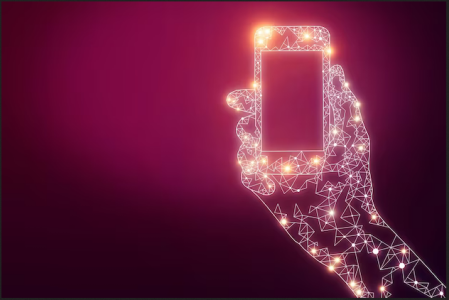
Các khuyến nghị bảo mật nhanh cho thiết bị của bạn
Mọi người thường hỏi chúng tôi nên bắt đầu từ đâu, và những bước tối thiểu nào cần thực hiện để bảo vệ thiết bị tốt hơn. Trong bài viết này, chúng tôi chia sẻ những khuyến nghị đầu tiên, thường là hiệu quả và quan trọng nhất.
Chung
- Sử dụng mật khẩu mạnh và duy nhất cho từng tài khoản, và dùng trình quản lý mật khẩu để lưu trữ chúng một cách an toàn.
- Kích hoạt xác thực hai yếu tố (2FA) trên các tài khoản được hỗ trợ. Ưu tiên sử dụng thiết bị phần cứng (còn gọi là khóa bảo mật). Nếu không có, bạn có thể dùng các ứng dụng hoặc chương trình tạo mật khẩu dùng một lần theo thời gian (TOTP). Hạn chế sử dụng tin nhắn SMS cho 2FA nếu có thể.
- Tránh sử dụng sinh trắc học (nhận diện khuôn mặt, quét vân tay) làm phương thức xác thực. Chúng tôi giải thích lý do trong hướng dẫn về mật khẩu.
- Xóa các tệp, tài liệu, hình ảnh, ảnh chụp màn hình và lịch sử trò chuyện cũ mà bạn không còn cần trên thiết bị. Sao lưu an toàn nếu cần trước khi xóa.
- Nếu có thể, hãy tránh cài đặt các ứng dụng mạng xã hội; bạn có thể sử dụng chúng thông qua trình duyệt web.
- Khởi động lại thiết bị thường xuyên. Việc này giúp các bản cập nhật được áp dụng đầy đủ và giảm nguy cơ nhiễm phần mềm độc hại tạm thời.
Khuyến nghị về khóa bảo mật 2FA (phần cứng):
Khuyến nghị ứng dụng 2FA TOTP:
Đọc thêm: * Tạo mật khẩu mạnh * [Privacy Guides – Bài viết về mô hình hóa rủi ro(https://www.privacyguides.org/en/basics/threat-modeling/) * Khuyến nghị từ Security Planner * Open Briefing – Hướng dẫn bảo mật kỹ thuật số * Surveillance Self-Defense – Kế hoạch bảo mật
Android
- Kiểm tra xem Android của bạn đã được cập nhật chưa, và đảm bảo rằng cả phiên bản Android lẫn thiết bị của bạn vẫn còn được hỗ trợ (xem thông tin của Samsung, Google Pixel, Nokia hoặc Motorola). Với các mẫu khác, tham khảo bài viết của C. Scott Brown về chính sách cập nhật điện thoại của các hãng sản xuất Android lớn.
- Tự động cập nhật ứng dụng.
- Bật Play Protect.
- Xem lại các quyền truy cập mà ứng dụng của bạn đang có.
- Xem lại các ứng dụng đã cài đặt và gỡ bỏ những ứng dụng không cần thiết hoặc không rõ nguồn gốc.
- Đảm bảo rằng ứng dụng chỉ được cài đặt từ nguồn đáng tin cậy.
- Đặt mật khẩu dài hơn (không dùng mã PIN hoặc hình vẽ) để bảo vệ quyền truy cập vào thiết bị.
- Cân nhắc tham gia Chương trình Bảo vệ Nâng cao của Google.
Đọc thêm: * Bảo vệ thiết bị Android của bạn
iOS/iPhone
- Kiểm tra xem phiên bản iOS và thiết bị của bạn có còn được hỗ trợ và đã được cập nhật hay chưa.
- Tự động cập nhật ứng dụng.
- Xem lại các quyền truy cập mà ứng dụng của bạn đang có.
- Xem lại các ứng dụng đã cài đặt và gỡ bỏ những ứng dụng không cần thiết.
- Bật chế độ phong tỏa, giúp tăng cường bảo vệ và giảm nguy cơ thiết bị bị xâm nhập.
- Đặt mật mã dài để bảo vệ quyền truy cập vào thiết bị của bạn.
Đọc thêm: * Bảo vệ thiết bị iOS của bạn
Windows
- Đảm bảo bạn đang sử dụng phiên bản Windows được hỗ trợ và đã bật cập nhật tự động.
- Đảm bảo rằng mọi phần mềm được cài đặt qua Microsoft Store đều được bật chế độ cập nhật tự động.
- Đảm bảo Ứng dụng Bảo mật Windows đang được bật. Kích hoạt ứng dụng Bảo mật Windows thay vì sử dụng phần mềm chống vi-rút của bên thứ ba.
- Cân nhắc sử dụng Hardentools để vô hiệu hóa một số tính năng thường bị lạm dụng.
- Cân nhắc sử dụng Simplewall để giám sát các kết nối ra/vào của máy tính bạn.
- Đảm bảo BitLocker – hoặc Mã hóa Thiết bị – đã được bật.
- Đảm bảo máy tính của bạn yêu cầu mật khẩu mạnh khi đăng nhập.
- Kiểm tra lại các chương trình đã cài đặt và gỡ bỏ những chương trình không còn cần thiết.
Đọc thêm: * Bảo vệ máy tính Windows của bạn * Quản lý các bản cập nhật trong Windows
macOS
- Đảm bảo macOS của bạn đã bật cập nhật tự động và bạn đang sử dụng phiên bản macOS còn được hỗ trợ.
- Cân nhắc sử dụng LuLu để giám sát các kết nối mạng của máy tính bạn.
- Đảm bảo rằng FileVault đã được bật.
- Đảm bảo máy tính của bạn yêu cầu mật khẩu mạnh khi đăng nhập.
- Kiểm tra lại các chương trình đã cài đặt và gỡ bỏ những chương trình không cần thiết.
Đọc thêm: * Bảo vệ máy tính Mac của bạn * Về các bản cập nhật nền trong macOS * Thiết lập bảo mật cho máy Mac của bạn
Ubuntu Linux
- Đảm bảo rằng phiên bản Ubuntu của bạn vẫn còn được hỗ trợ và bạn luôn cập nhật hệ thống cùng các phần mềm đã cài đặt lên phiên bản mới nhất.
- Bật Tường lửa hoặc cân nhắc sử dụng OpenSnitch để giám sát các kết nối mà máy tính của bạn đang thiết lập.
- Đảm bảo mã hóa LUKS đã được bật khi bạn cài đặt hệ điều hành.
- Đảm bảo tính năng đăng nhập tự động đã bị tắt và tài khoản của bạn được thiết lập với mật khẩu mạnh.
Đọc thêm: * Bảo vệ thiết bị Linux của bạn